标签:
MathType是一种比较常见的数学公式编辑器,常常与office搭配着使用,我们在使用的时候有一些要注意的小技巧,下面我们就来给大家介绍介绍MathType使用中的四个小技巧?
技巧一:调整工具栏显示比例
使用场景:头昏眼花总觉得看不清的MathType工具栏符号模板的时候就可以将显示比例调整得大一点,方便一眼就看到各种符号和模板。
操作过程:
1.打开MathType编辑窗口,选择“预置”——“工作区预置”。
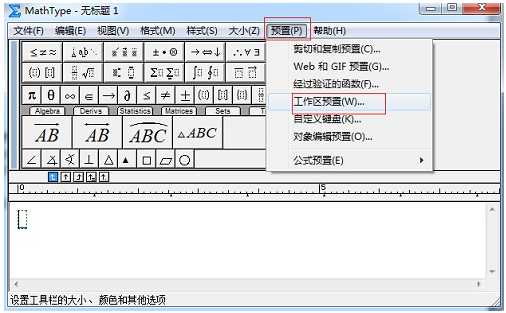
2.在弹出的对话框中,在“工具栏大小”一项根据需要选择“中”或者“大”,点击“确定”。
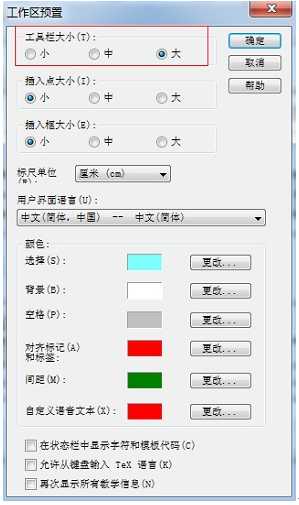
3.选择“大”后工具栏显示如下图所示。
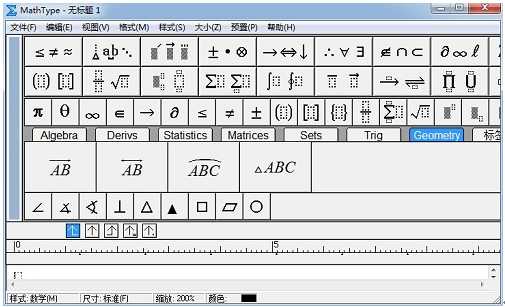
技巧二:推导联立的箭头符号
使用场景:在数学过程中表示方程联立或者其它条件联立进行推导时使用此符号,可以使数学过程简单清晰,一目了然。
如上输入如图所示的推导过程:

操作过程:
1.在MathType编辑窗口中,在括号模板中选择右边大括号模板,光标定在虚线框中。
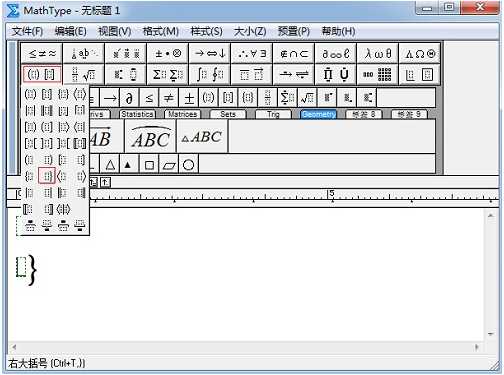
2.在矩阵模板中,选择2行1列模板,叠套在前边的虚线框中变成两行,即可输入公式。
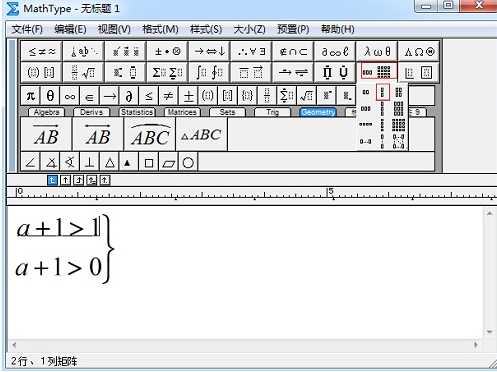
3.将光标放在大括号右边,在箭头模板中选择向右双箭头符号;再次应用前述办法,做出第二个右括弧。
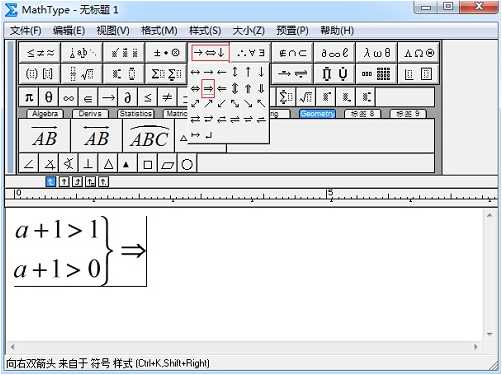
温馨提示:如果公式不是很复杂,第二步使用矩阵模板也可以直接用回车键换行来实现。
技巧三:输入n阶多维矩阵
使用场景:在矩阵中这种n阶的多维矩阵经常出现,完全无法避免。
操作过程:
1.打开软件后,在MathType括号模板中选择方括号模板。
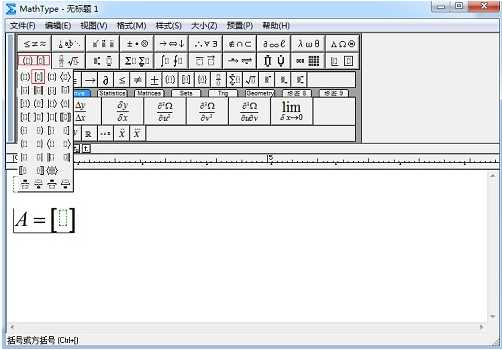
2.光标放在括号中,在矩阵模板中选择所需的行列模板。
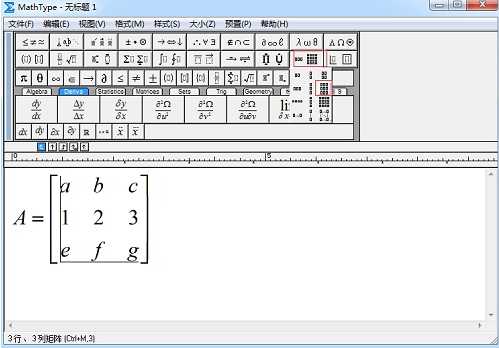
3.将光标放在括号外面,选择MathType上标模板,输入字母n,n阶矩阵就输入完成了。
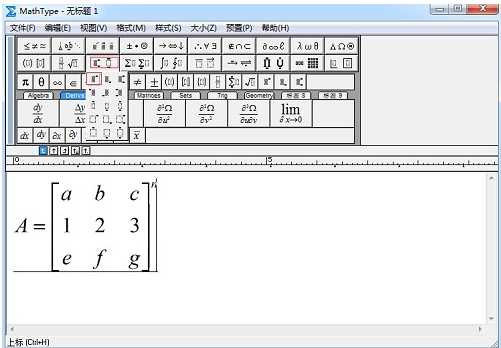
技巧四:矩阵省略号
使用场景:在矩阵中经常会出现很多大型矩阵,对于一些有规律的元素直接采用省略号来代替。矩阵中输入省略号的方法有两种,一种是分步手动输入,一种是直接利用模板。
方法一:
分步输入
1.在分隔符模板中选择所需要的括号模板,在矩阵模板中选择适当的行列模板。

2.输入元素后将光标放在所需的位置,在矩阵标签下选择省略号模板输入,或者在空格和椭圆模板中选择省略号输入。
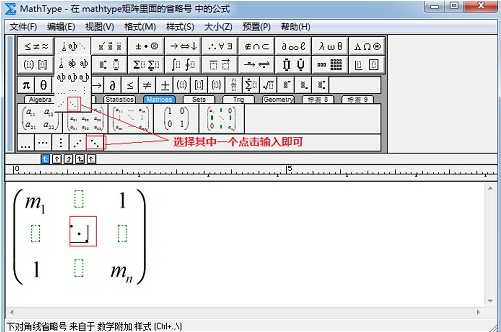
方法二、选择现有模板输入
1.打开MathType软件后,在矩阵标签下选择已经保存的模板输入。
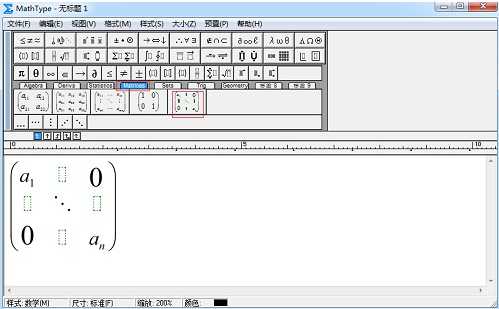
2.将现有的矩阵元素修改为所需的元素。
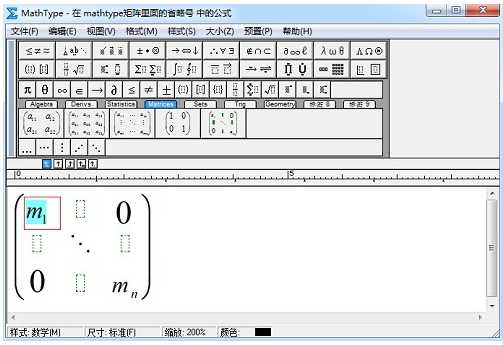
上面四个小技巧在你编辑论文公式时会非常有用,让你的写作速度提高不止一个档次,并且出来的公式非常漂亮!这四个技巧,你要是不想get,那就一直做江湖菜鸟好啦,这些大侠们都是信手拈滴。(了解更多点击:MathType)
标签:
原文地址:http://www.cnblogs.com/MathType/p/5464637.html